Si tu navegador continúa redirigiéndote a Bing sin que lo quieras, es posible que tu Mac esté infectado con un secuestrador de navegador. Estos programas no deseados cambian tu buscador, muestran anuncios y rastrean tu actividad online, todo sin que lo sepas.
El problema de redirección de Bing puede ser causado por el adware o las extensiones maliciosas que se infiltran en tu Mac sin tu consentimiento. Por suerte, puedes eliminarlo y recuperar el control de tu navegador siguiendo unos sencillos pasos. En esta guía te vamos a mostrar cómo eliminar la redirección de Bing y borrar todos sus archivos relacionados en tu Mac.
Qué es Bing
Bing redirect no es virus como tal, ya que no se replica ni se copia de un ordenador a otro a través de Internet o el almacenamiento compartido. En cambio, es un secuestrador del navegador y un adware, ya que cambia los ajustes principales del navegador (la página de inicio y el buscador predeterminado) y también muestra anuncios intrusivos. Y hace esto en todos los navegadores que tengas instalados en tu Mac. También recopila datos, como tu dirección IP, búsquedas que haces y sitios web que visitas.
¿Cómo ha acabado Bing en tu Mac de manera automática?
El virus de redireccionamiento Bing se instala en tu Mac de forma automática. Estas son los métodos principales de infección con Bing:
- Software bundling: es posible que hayas descargado algún programa gratuito a través de torrents o apps que tiene sus propios instaladores y estos has instalado Bing.
- Enlaces o ventanas emergentes engañosos: posiblemente has hecho clic en una ventana emergente en un sitio web malicioso o en un enlace falso en un correo electrónico, en un sitio web o en iMessage, y este tenía malware dentro.
Ahora que ya sabes cómo ha acabado en tu Mac, sigue leyendo y te explicaremos cómo eliminar Bing de Chrome y otros navegadores.

¿Cómo deshacerse de Bing en Mac?
Por suerte, muchas apps detectan el virus Bing. CleanMyMac, una app de optimización y limpieza de Mac lo hace a la perfección. Esta app está certificada por Apple y puedes detectar muchos PUPs y keyloggers, extensiones de adware, troyanos, gusanos, y mucho más.
Si lo único que quieres es eliminar el virus de redirección Bing, puedes probar la versión de prueba gratuita de CleanMyMac. Así es cómo puedes eliminar el virus de redireccionamiento Bing con CleanMyMac:
- Consigue tu prueba gratuita de CleanMyMac y ábrela desde tu carpeta Aplicaciones.
- Selecciona Protección en la barra lateral.
- Ahora, haz clic en Analizar. Si CleanMyMac encuentra el virus de redirección de Bing, verás el botón Eliminar y la lista con todas las amenazas detectadas.
- Por último, haz clic en Eliminar y tu Mac estará totalmente seguro de nuevo.
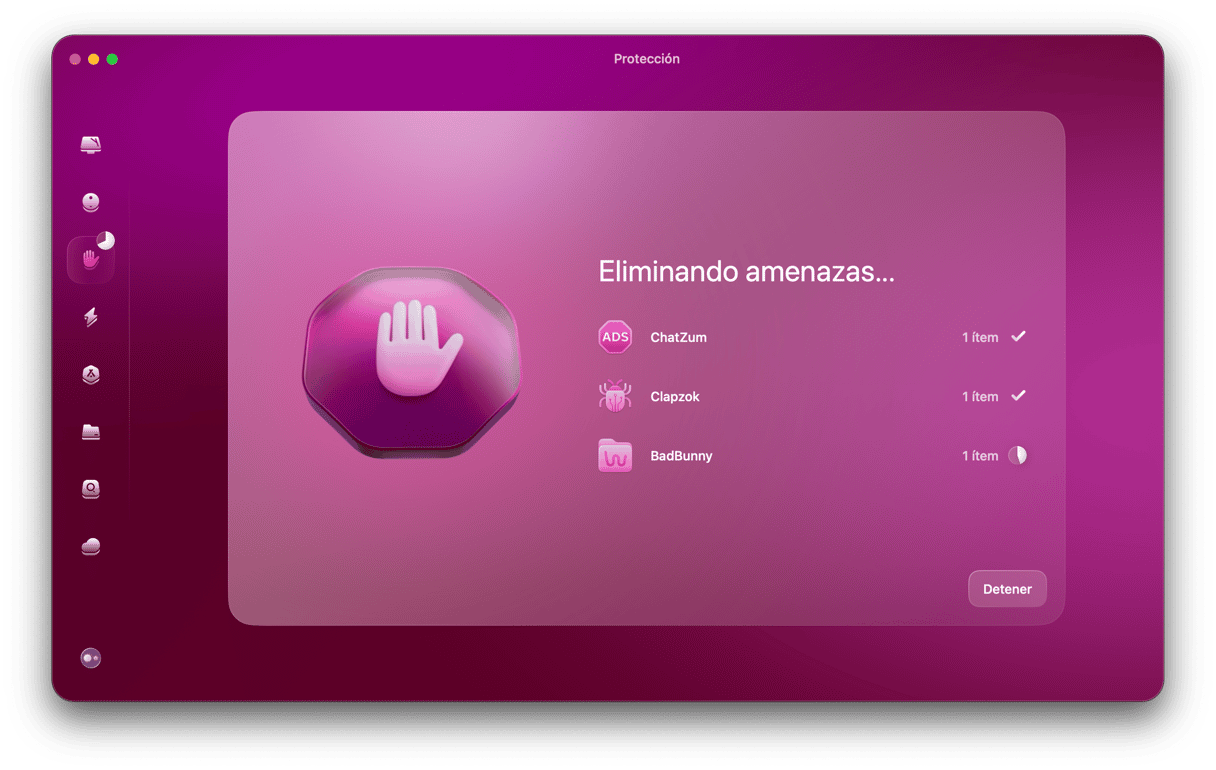
Como puedes ver, eliminar el virus Bing redirect con CleanMyMac es muy simple. Usa la herramienta Protección de manera regular para asegurarte de que ningún malware, spyware, gusanos u otros virus infecten tu Mac.

Cómo eliminar Bing manualmente
Se requieren varios pasos para la eliminación manual de Bing redirect.
Cierra el proceso de Bing
- Abre el Monitor de Actividad desde Aplicaciones > Utilidades. O puedes buscarlo usando Spotlight o pedir que Siri que lo abra.
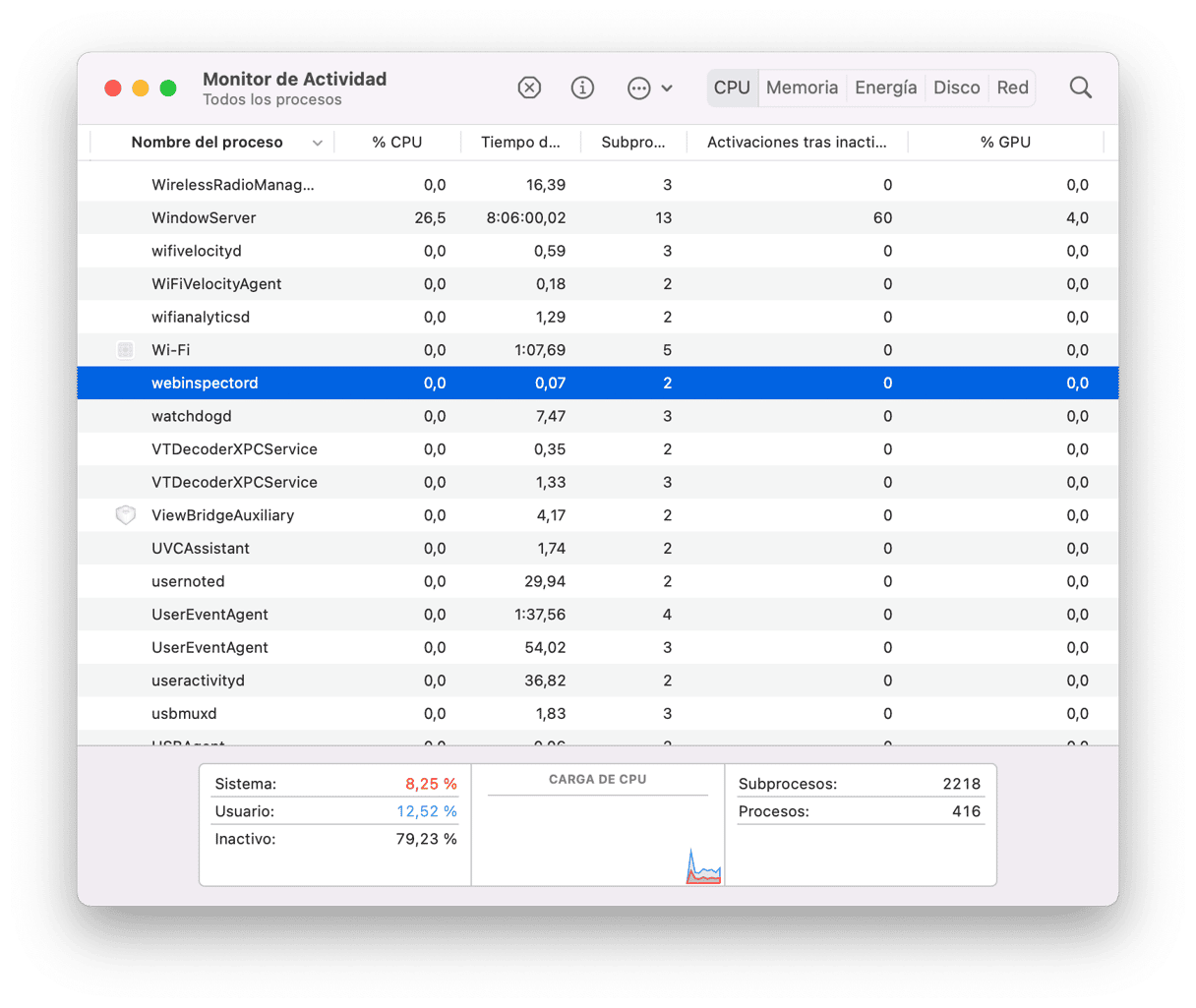
- Busca procesos que puedan tener pinta de malware. Si no lo tienes claro, busca en Google el nombre de los procesos sospechosos.
- Si encuentras alguno, selecciónalo y haz clic el botón Salir del proceso (X) en la barra de herramientas.
Deshazte de las aplicaciones sospechosas
- Ve a tu carpeta Aplicaciones.
- Busca aplicaciones que no recuerdes haber instalado.
- Si encuentras alguna, desinstálala.
Elimina los archivos relacionados con la redirección de Bing
Algunos secuestradores de navegador, incluyendo Bing Redirect, pueden instalar launch agents que se ejecutan en segundo plano y cambian los ajustes de tus navegadores.
Haz esto para eliminarlos:
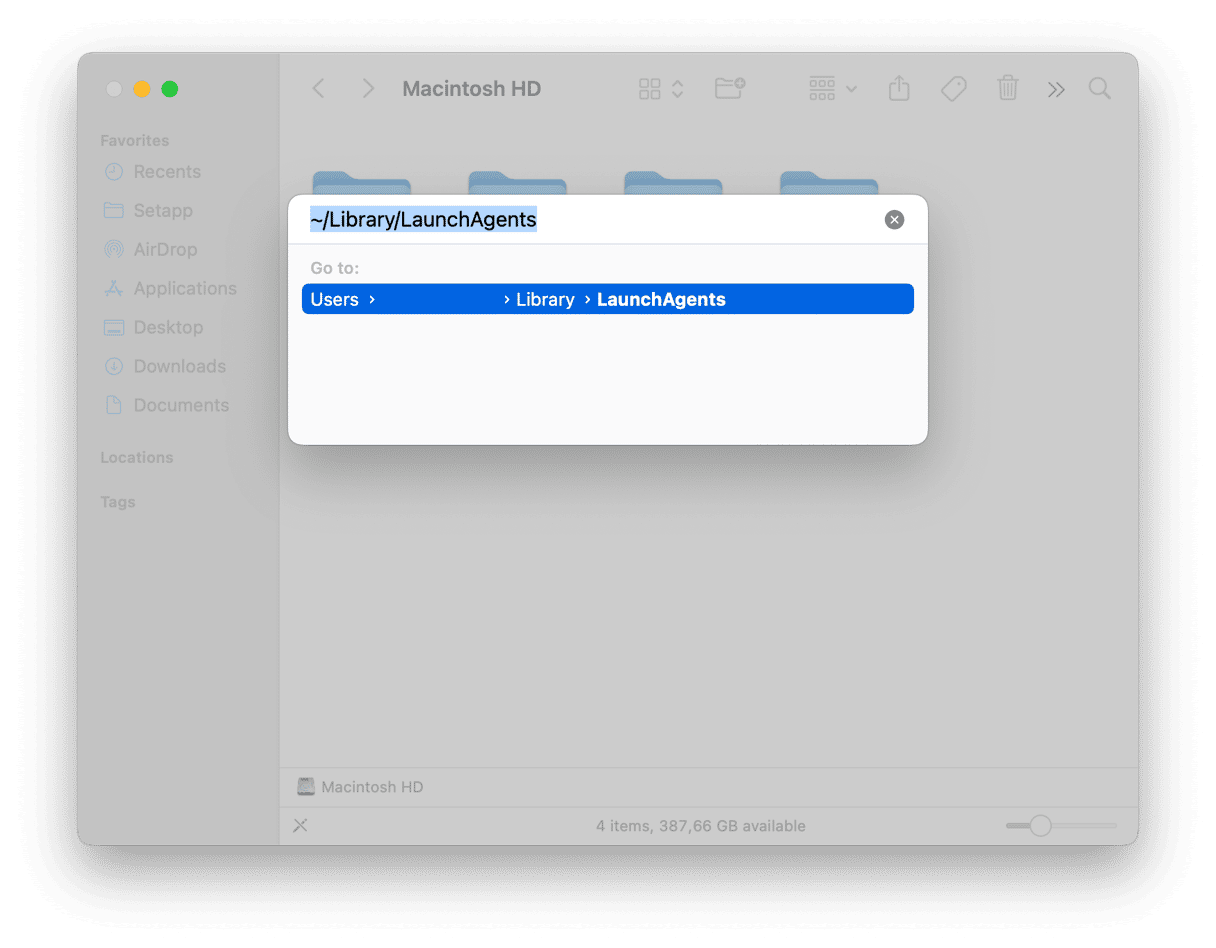
- Abre el Finder y haz clic en Ir en la barra de menús.
- Selecciona Ir a la carpeta, escribe
~/Library/LaunchAgentsy presiona Intro. - Revisa si hay archivos .plist sospechosos relacionados con apps que desconoces o las que has instalado hace poco.
- Si encuentras algo, muévelo a la Papelera y reinicia tu Mac.
Revisa si hay archivos y carpetas relacionados con Bing en estas ubicaciones:
/Library/LaunchAgents/
/Library/LaunchDaemons/
/Library/Application Support/
El siguiente paso es resetear la página de inicio en los navegadores. Como hemos mencionado antes, Bing puede afectar a todos los navegadores que tengas instalados en el Mac, por lo que tendrás que abrirlos uno por uno y modificar los ajustes, incluso si no los usas. Hemos preparado los pasos necesarios para los navegadores más populares de Mac — Safari, Chrome y Firefox.
Cómo eliminar Bing de Safari
- Ve al menú Safari > Ajustes > General. También puede utilizar el atajo Comando + ,para abrir los Ajustes de Safari.
- Busca el cuadro de la Página de inicio y cambia lo que esté escrito allí a tu buscador preferido. Puedes dejar el campo en blanco.
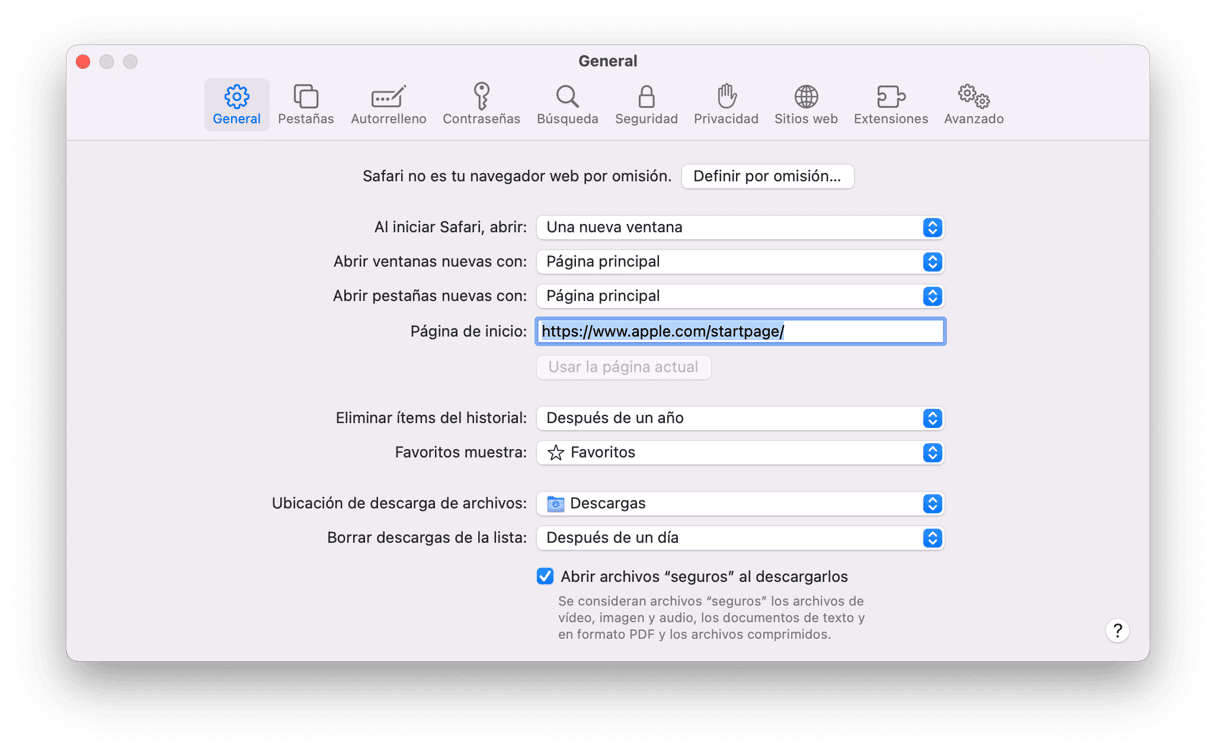
- Ahora, ve a Búsqueda y selecciona tu buscador preferido. Simplemente haz clic en el menú junto a Buscador y elige lo que quieras.
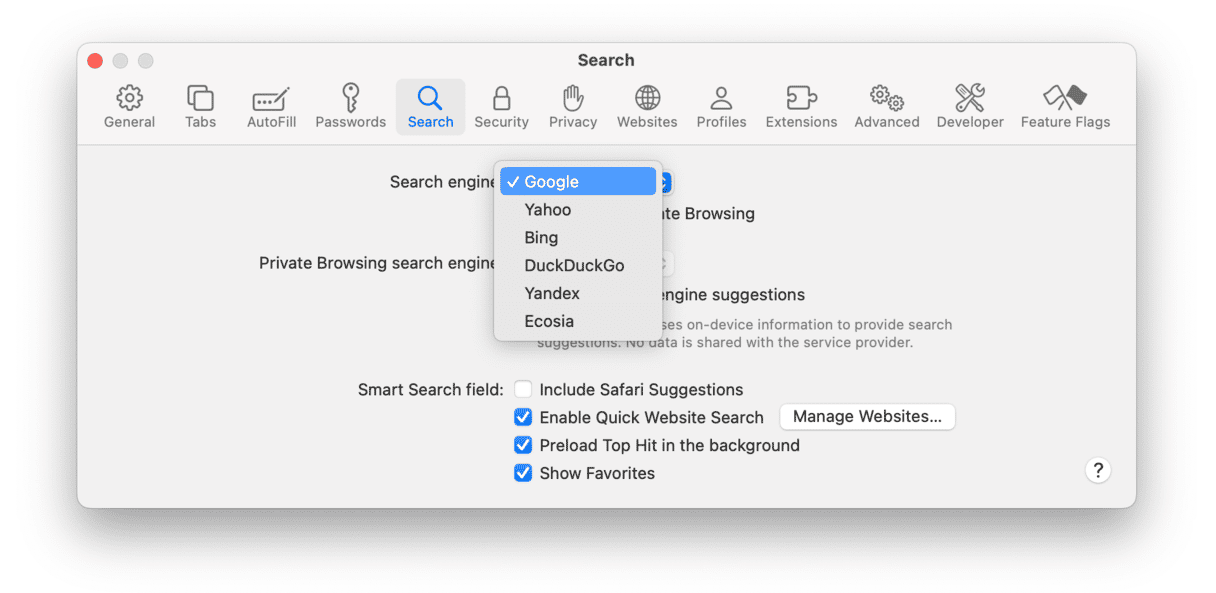
- Luego, ve a la pestaña a Avanzado y selecciona la casilla junto a Mostrar funciones para desarrolladores web.
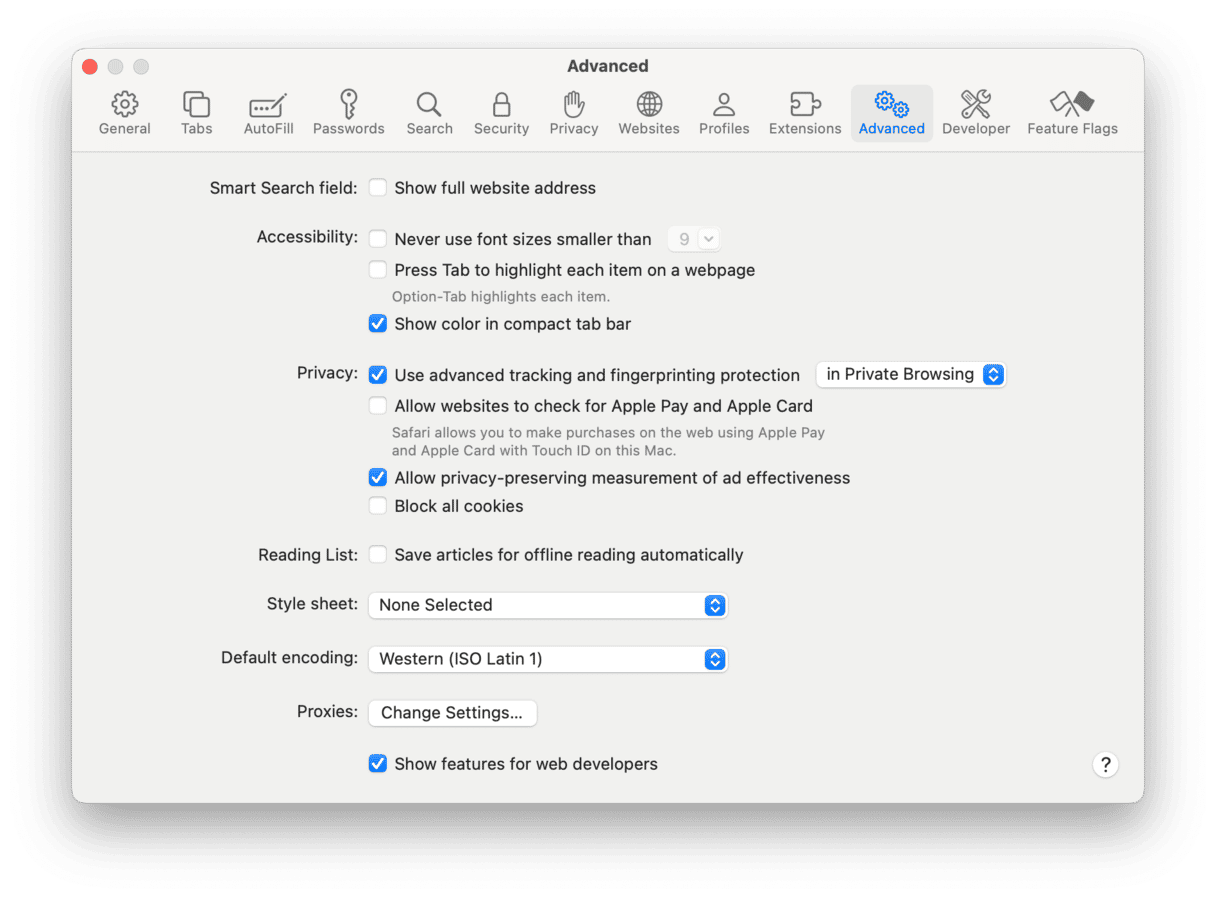
- Ahora, haz clic en Desarrollo en la barra de menús y selecciona Vaciar memorias caché.
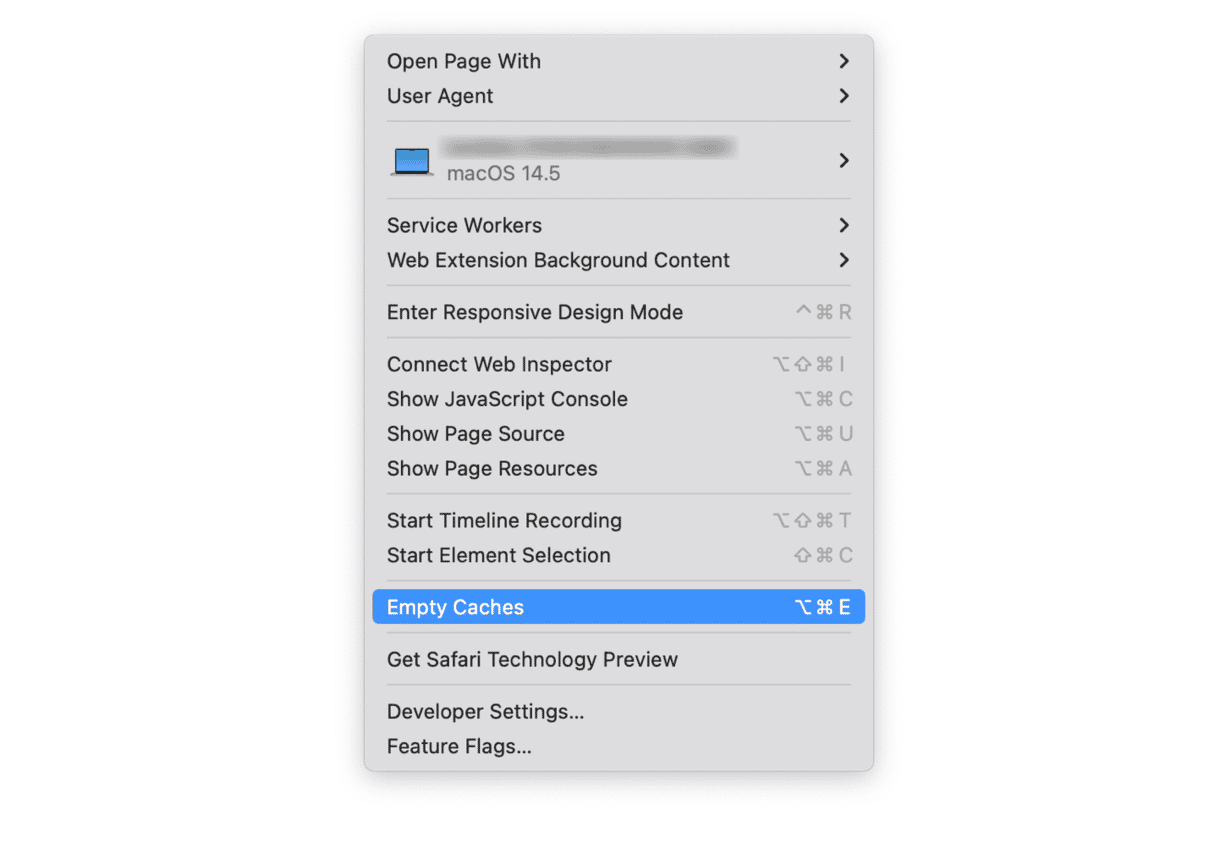
- Por último, haz clic en Historial en la barra de menús > Borrar historial. Selecciona Todo el historial en el menú junto a Borrar y haz clic en Borrar historial.
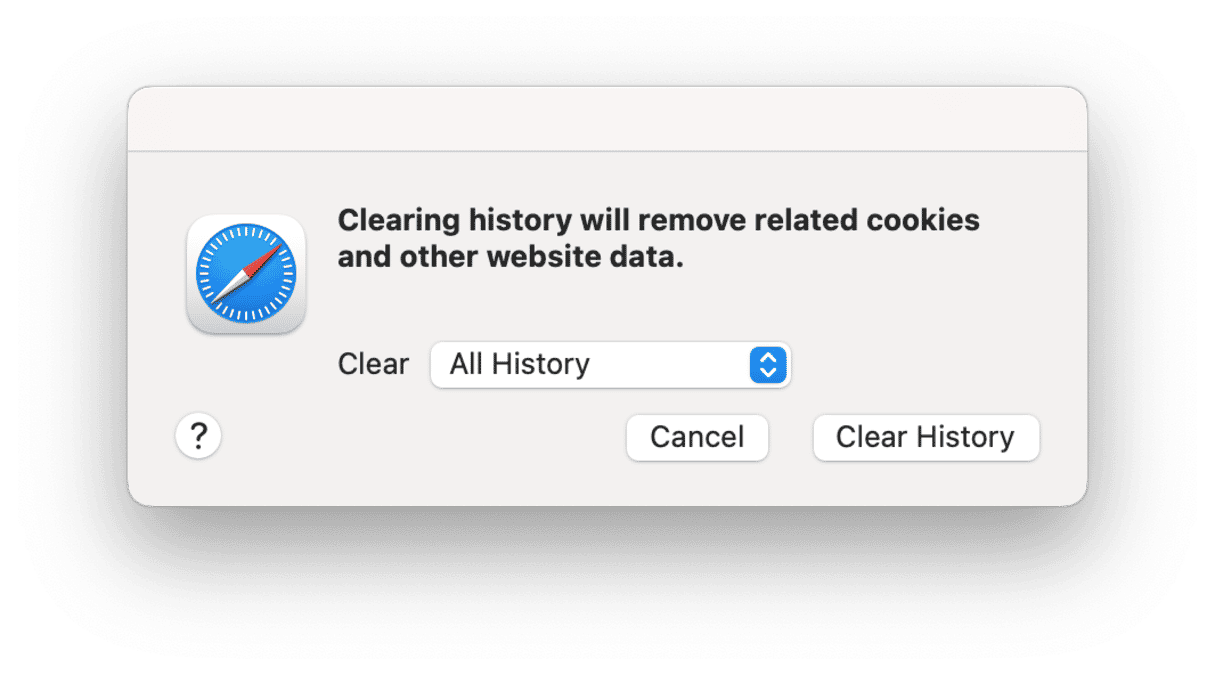
Cómo eliminar Bing de Chrome
- Escribe
chrome://settingsen la barra de direcciones. - Haz clic en Al iniciar. Si la página ha cambiado, vuelve a seleccionar la página de inicio que prefieras.
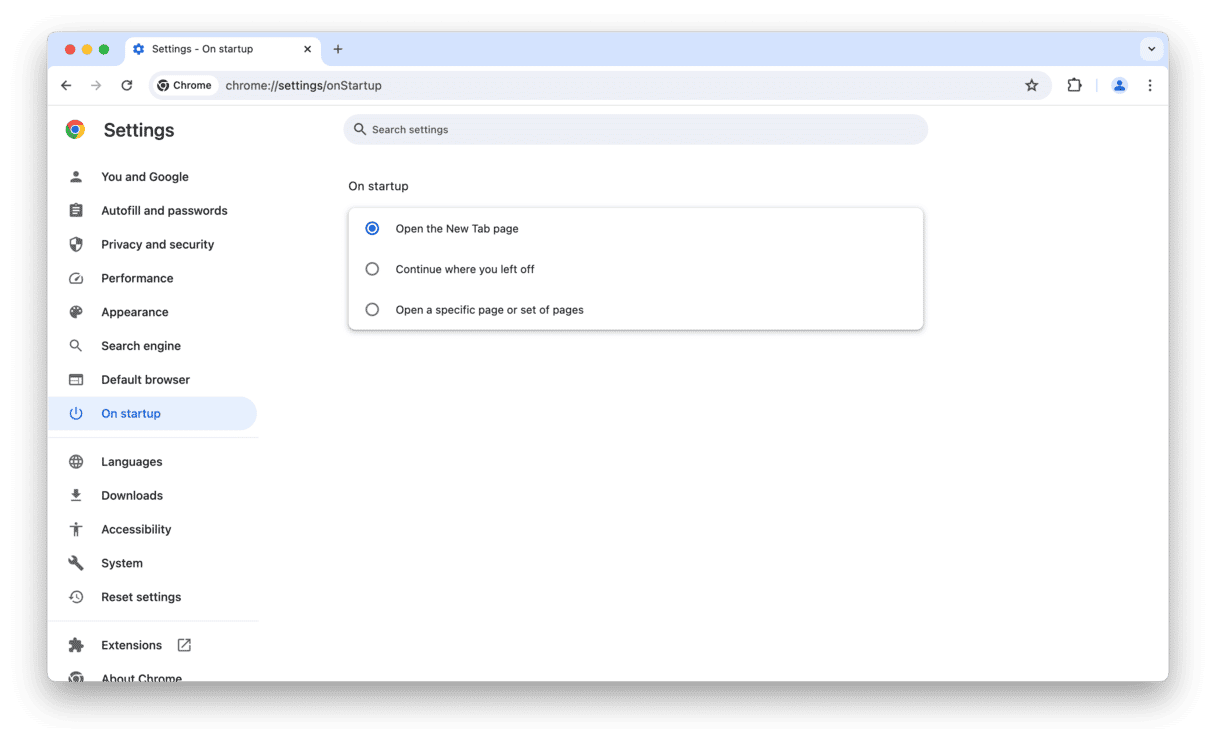
- Ahora, ve a la pestaña Buscador y selecciona tu buscador favorito.
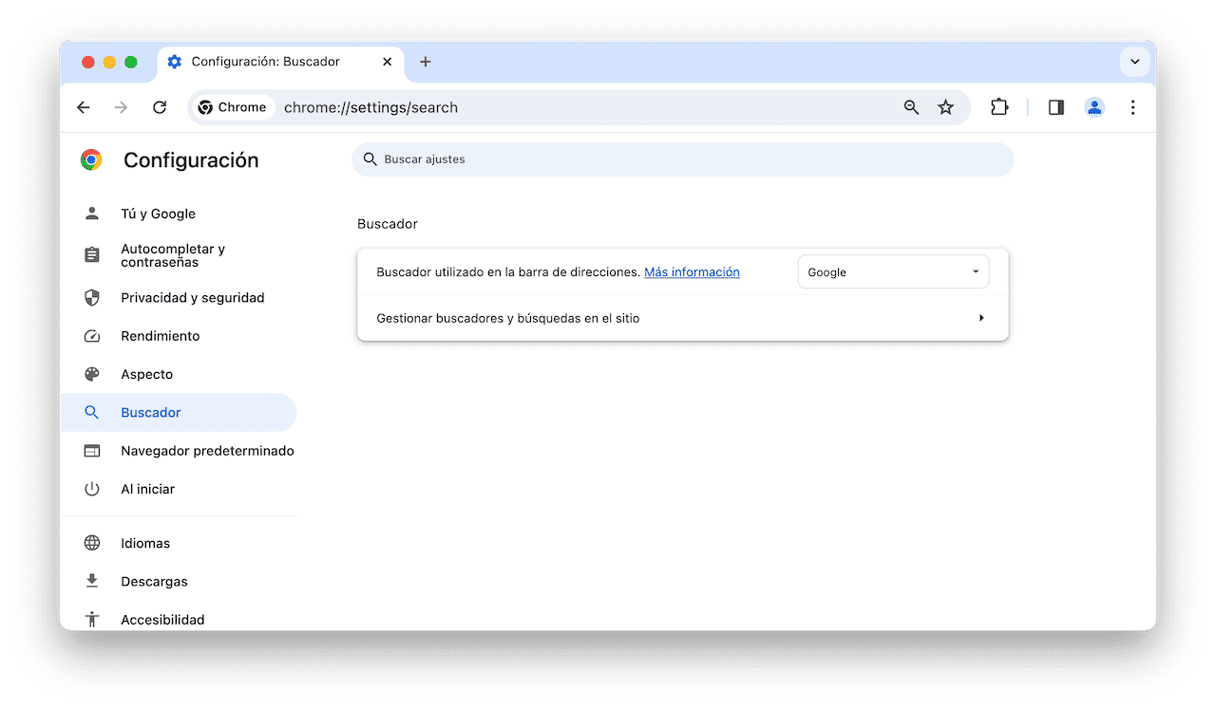
- Por último, haz clic en Privacidad y seguridad > Eliminar datos de navegación. Elige Desde siempre en el menú junto a Tiempo y selecciona todas las casillas disponibles. Luego, haz clic en Eliminar datos.
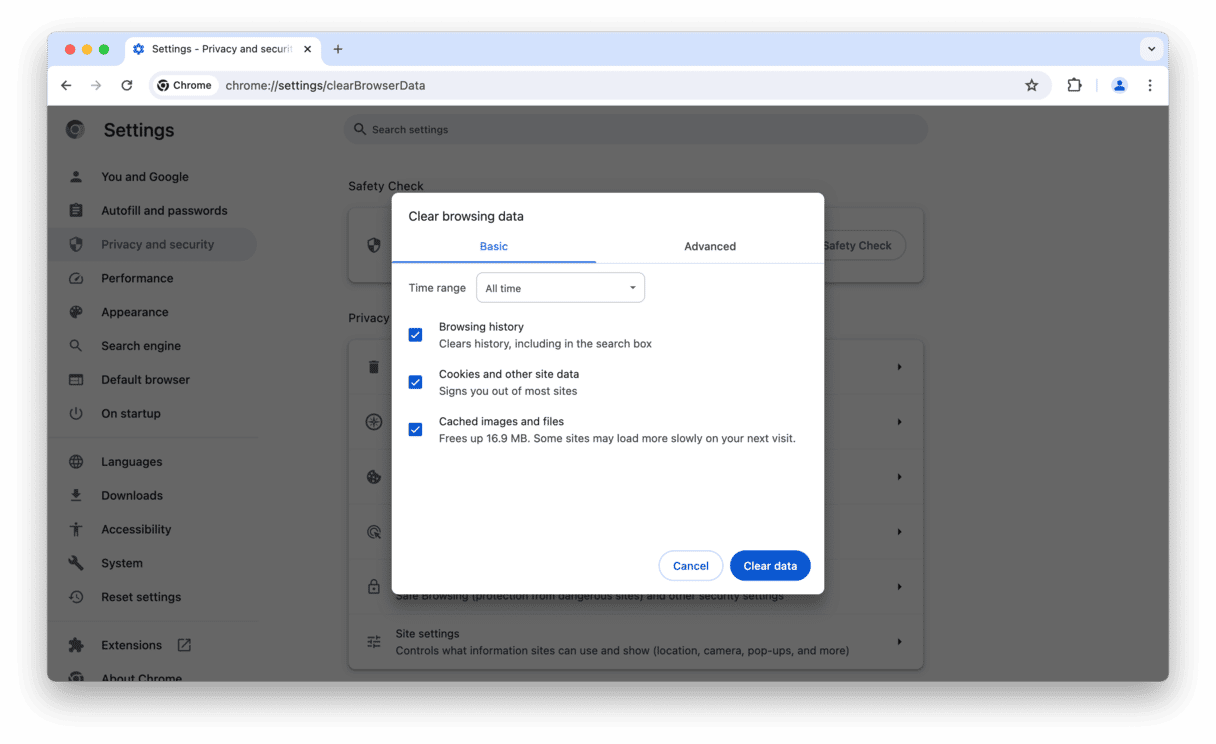
Cómo eliminar Bing de Firefox
- Haz clic en las tres líneas horizontales.
- Elige Ajustes > Inicio.
- Cambia Página de inicio y ventanas nuevas a la página de inicio que prefieras. Puedes hacer clic en URLs personalizadas para especificar un sitio web de tu elección y establecerlo como la página de inicio.
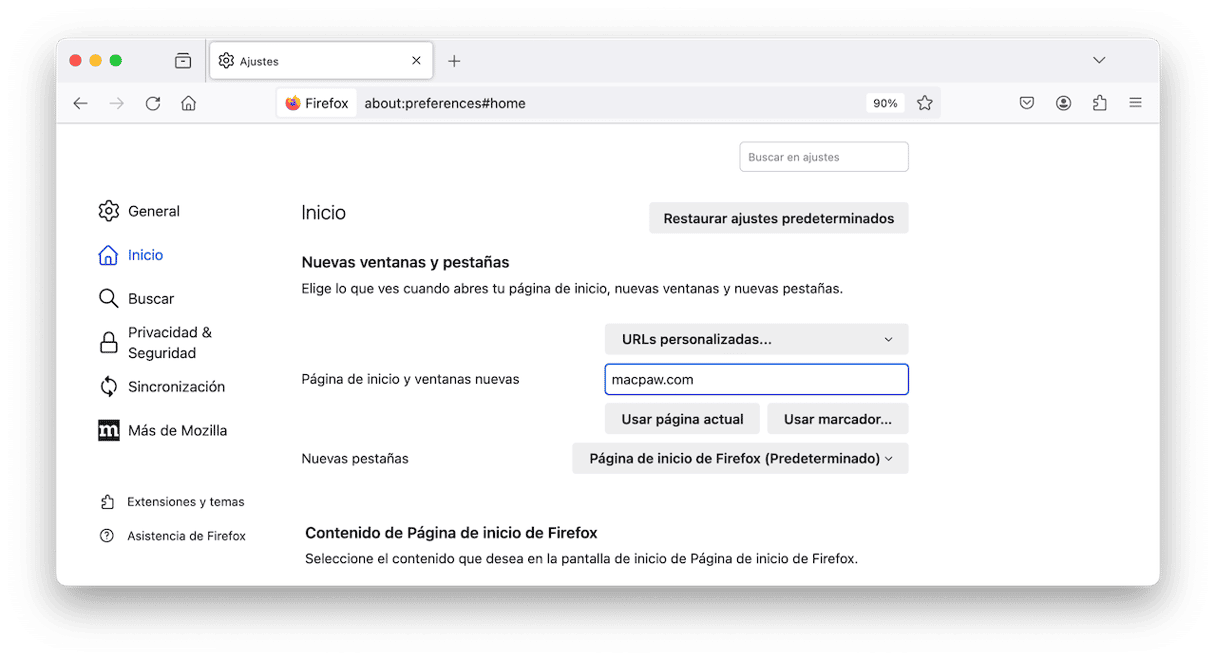
- Ahora, haz clic en Buscar y selecciona tu buscador preferido.
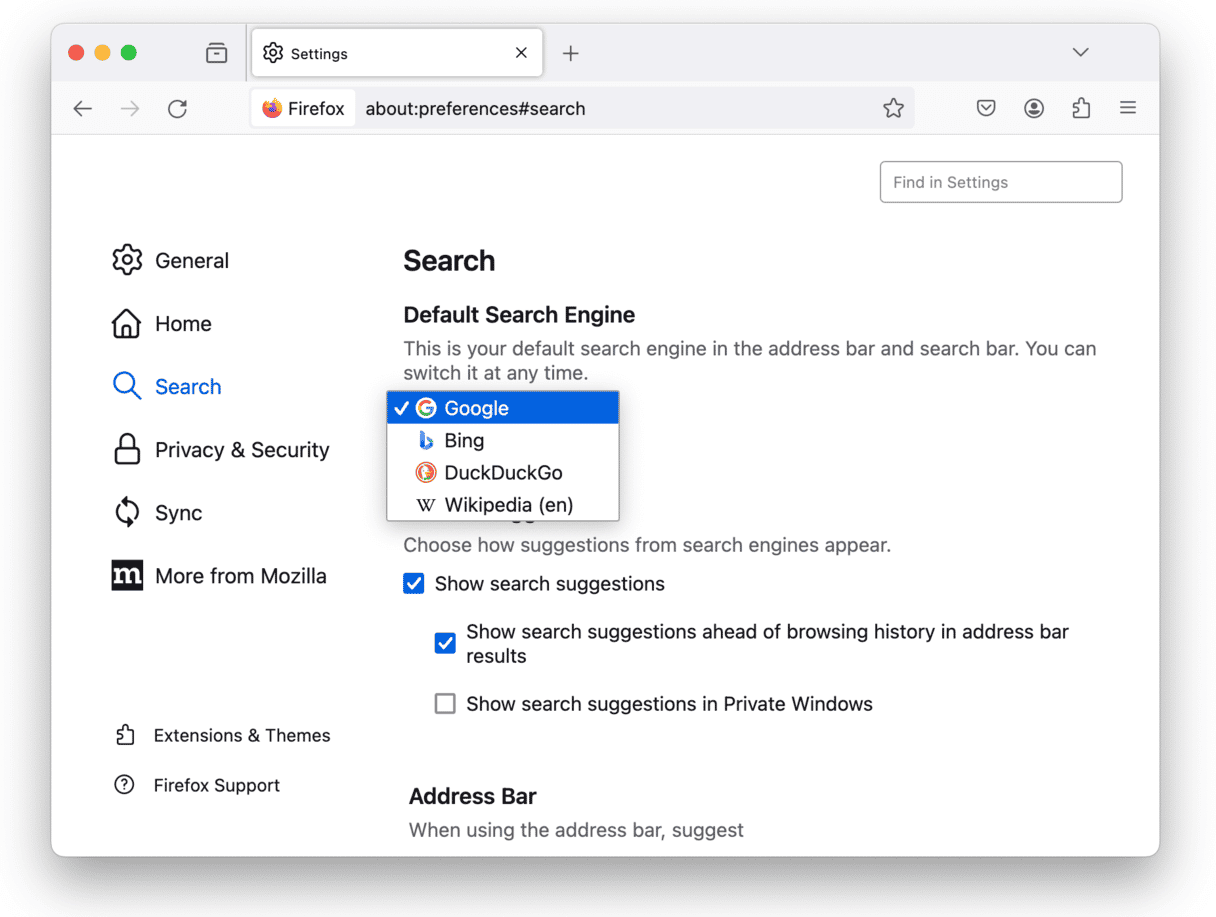
- Por último, en la barra de menús, haz clic en Historial > Limpiar el historial reciente. Selecciona Todo en el menú junto a Cuando y selecciona todas las opciones en Historial y Datos. Haz clic en Limpiar.
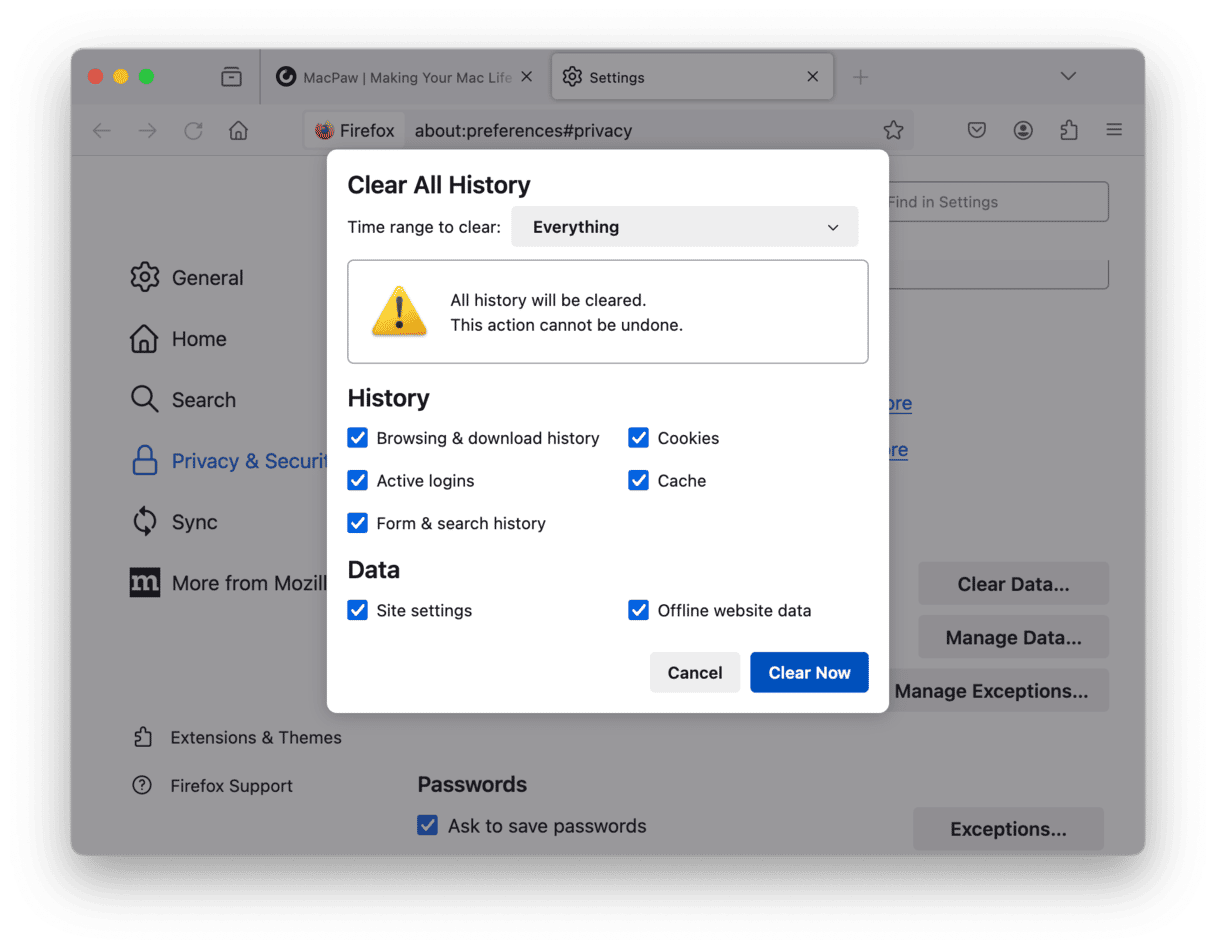
Revisa tus Ítems de inicio
A veces el malware se cuela entre tus ítems de inicio de sesión y, por tanto, se ejecuta nada más encender tu Mac. Esto le permite funcionar en segundo plano, "secuestrar" los ajustes de tus navegadores o incluso volver a instalarse después de que lo elimines. Por ello, antes de tomar otras medidas, es mejor encontrar y eliminar cualquier ítem de inicio sospechoso.
- Desde el menú Apple, ve a Ajustes del Sistema > General > Ítems de inicio y extensiones.
- Busca cualquier ítem de inicio que no reconozcas.
- Si ves alguno, marca la casilla junto al mismo y haz clic en el botón "-".
- Revisa la lista de procesos permitidos en segundo plano y desactiva los innecesarios.
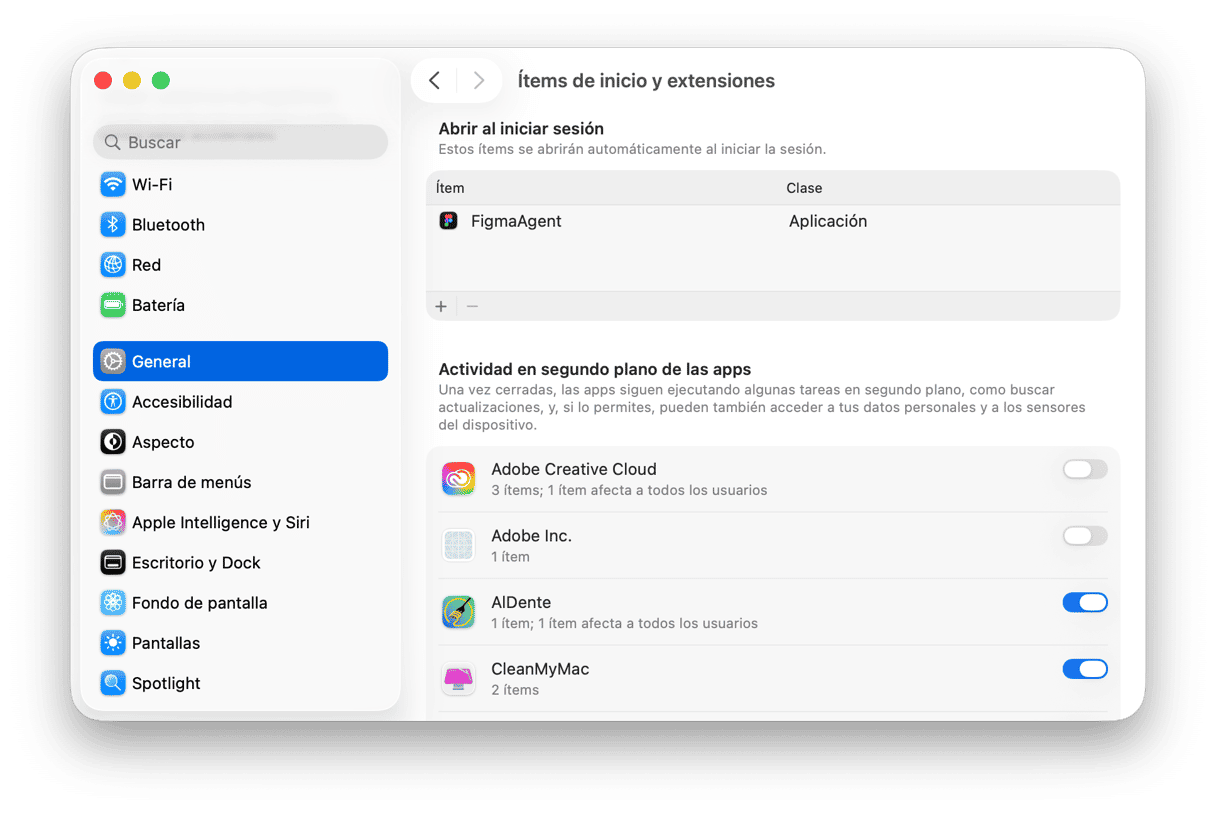
Eliminar Bing redirect de las extensiones de navegador
Muchos usuarios se preguntan cómo acabar con las redirecciones causadas por Bing. Una vez que hayas completado los pasos descritos arriba, el último es reducir el número de extensiones de tus navegadores. Incluso algunas extensiones aparentemente útiles, como los rastreadores de envíos, pueden ser medios de distribución encubiertos de Bing. El proceso también varía según el navegador.
Cómo eliminar Bing redirect de Safari
- Abre Safari, haz clic en el menú Safari y selecciona Ajustes.
- Haz clic en la pestaña Extensiones.
- Busca una extensión que no hayas instalado y que parezca sospechosa.
- Selecciónala y haz clic en Desinstalar.
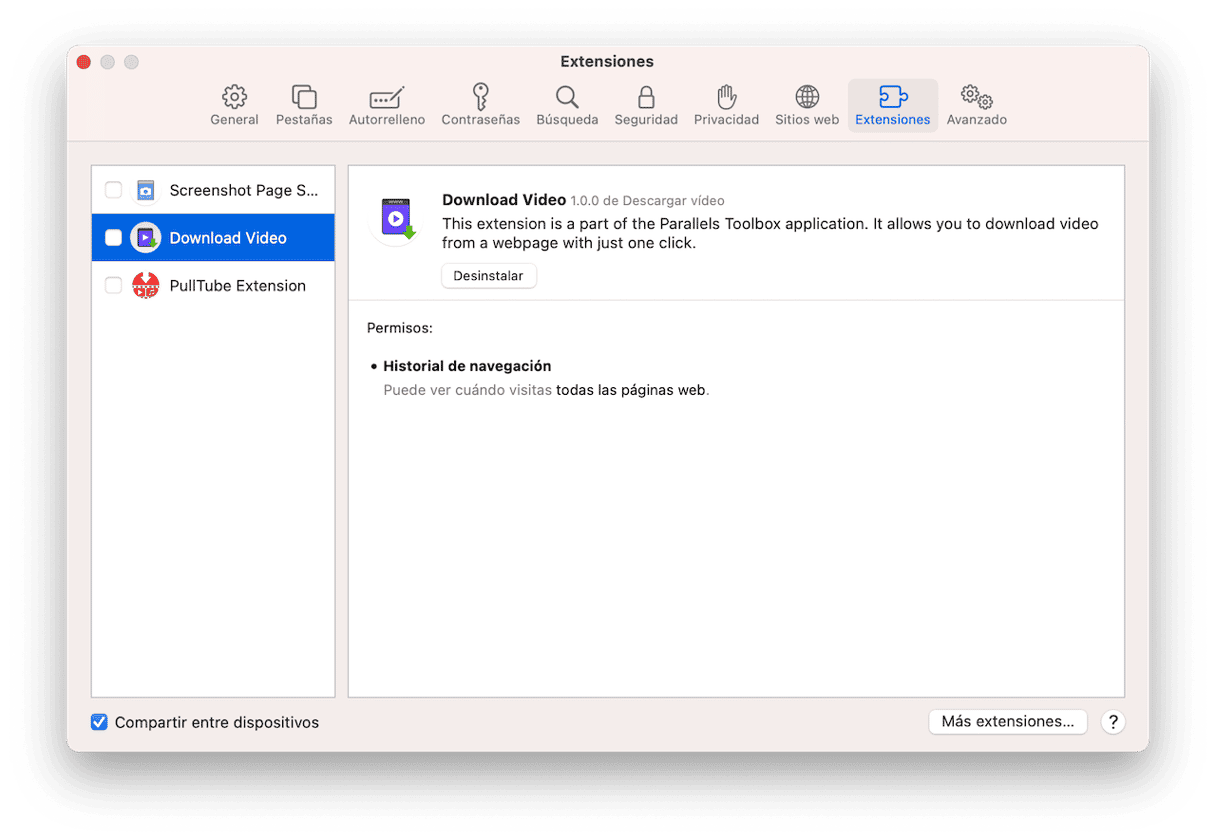
Cómo eliminar Bing redirect de las extensiones de Chrome
- Abre Chrome.
- Escribe chrome://extensions en la barra de direcciones.
- Busca una extensión que no hayas instalado y que parezca sospechosa.
- Haz clic en Quitar junto a la extensión.
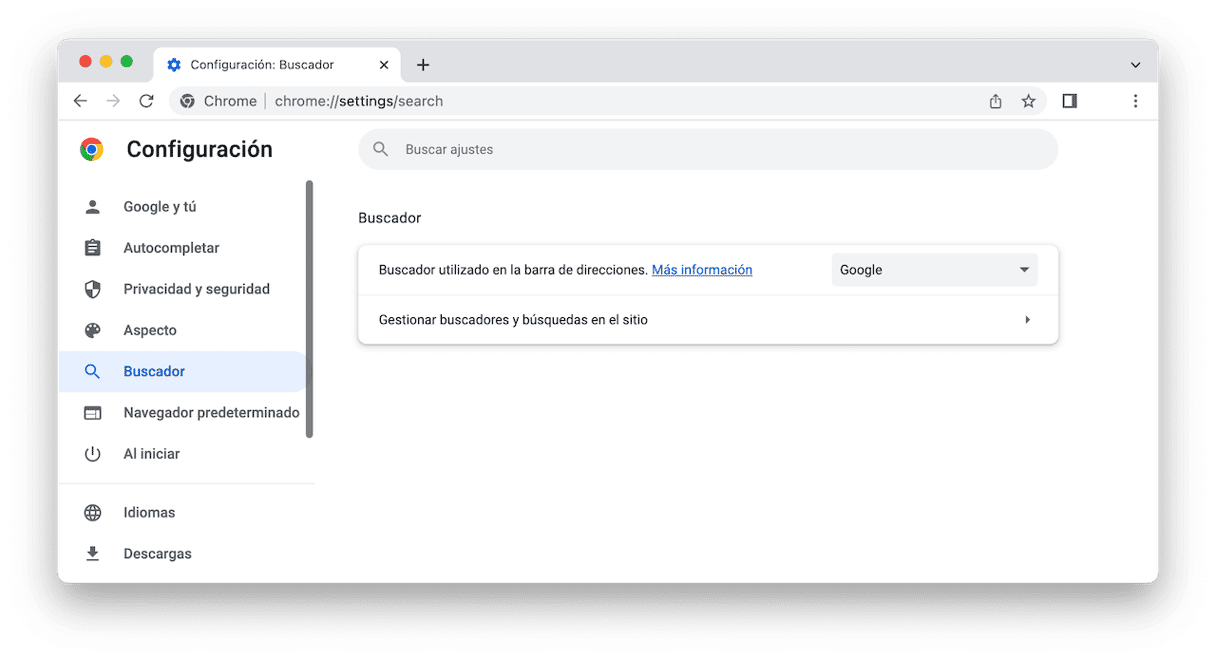
Cómo eliminar Bing redirect de Firefox
- Abre Firefox y haz clic en las tres líneas horizontales a la derecha de la barra de herramientas.
- Elige Complementos y temas.
- Selecciona Extensiones y busca una extensión que no hayas instalado y que te parezca sospechosa.
- Haz clic en los puntos suspensivos de la misma y pulsa Eliminar.
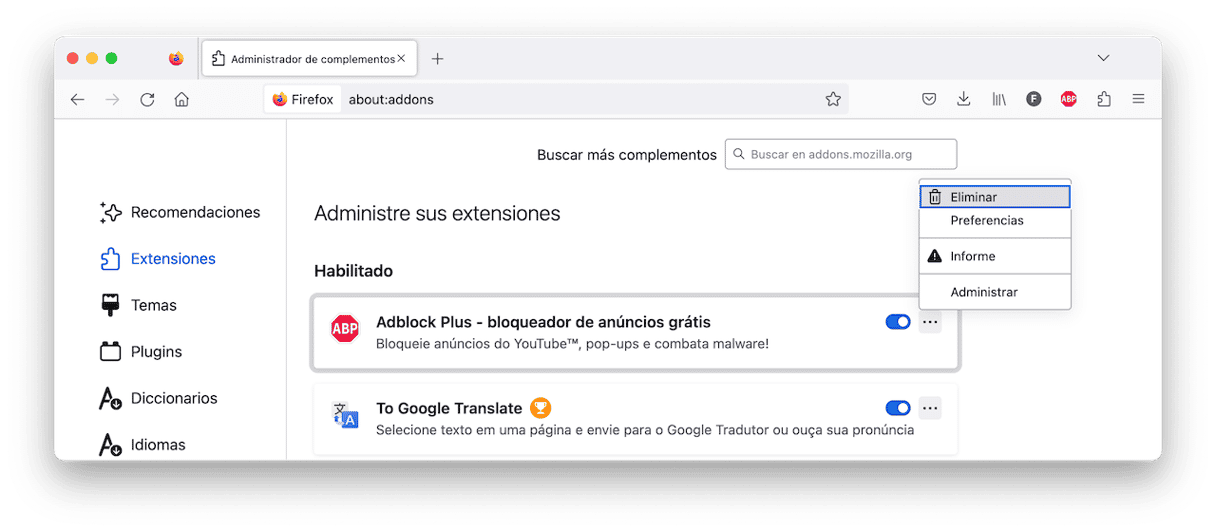
Elimina los perfiles maliciosos
El malware puede instalar perfiles de ajustes maliciosos que cambian los ajustes del sistema y comprometen la seguridad de tu Mac. Estos perfiles muchas veces vienen incluidos en las apps de terceros, por lo que podrías haber instalado uno sin incluso darte cuenta.
Haz esto para revisar y eliminar los perfiles sospechosos:
- Ve a Ajustes del Sistema > General > Gestión de dispositivos.
- Revisa la lista de perfiles que gestionan la configuración de tu Mac.
- Si ves alguno que no reconoce, selecciónalo y haz clic sobre el signo "-" para eliminarlo.
Eliminar los perfiles desconocidos te ayuda a recuperar el control sobre tu sistema.

Cómo protegerte del redireccionamiento de Bing
Ahora que ya sabes cómo eliminar Bing en Mac, posiblemente te preguntes cómo puedes evitar otra infección en el futuro. Lo importante es tener sentido común. Además, los consejos que ofrecemos a continuación también te mantendrán a salvo de cualquier otra app maliciosa:
- Nunca hagas clic en un enlace o un correo electrónico a menos que sepas quién es el remitente y de qué se trata.
- Cierra cualquier pop up que te diga que tu Mac está infectado o que tienes que actualizar Flash Player. Especialmente si te dice que tienes que descargar una app para continuar. Pero claro, no ignores las advertencias de antivirus de confianza.
- Nunca ignores los mensajes del sistema que preguntan si estás seguro/a de que quieres instalar la app que has descargado de una fuente que no sea la App Store de Mac. Haz una investigación sobre la app antes de desactivar Gatekeeper.
- Descarga apps de desarrolladores de confianza y de la App Store.
- Hazte con un antivirus de confianza y haz análisis periódicos.
- Mantén actualizado macOS y las apps para asegurarte de que tienes instalados todos los parches de seguridad más recientes.
- De vez en cuando, revisa tu carpeta de Aplicaciones para asegurarte de que no tienes instalada ninguna app que se haya colado en tu Mac de alguna manera.
Entonces, ¿qué es Bing redirect en corto? A algunos puede parecerles una simple molestia, pero ¿dirán lo mismo si les roba los datos de su tarjeta de crédito? Es por eso que deberías eliminarlo tan pronto que sepas que estás infectado/a.
Por suerte, ahora ya sabe cómo deshacerse de la redirección de Bing y que eliminarlo es muy fácil si sigues los pasos explicados en este artículo. Una vez que lo hayas eliminado, es buena idea hacer un escaneo de tu Mac con un antivirus o con la herramienta de Eliminación de malware de CleanMyMac.
Preguntas frecuentes
¿Cómo averiguar si tu Mac está infectado por el virus Bing redirect?
Bing redirect es un secuestrador de navegador, es decir, usurpa las funciones de tu navegador, tanto si es Chrome como Safari o Firefox, y cambia la página de inicio y el buscador predeterminado. Si tu Mac está infectado por Bing redirect, seguramente verás mensajes emergentes, banners y otros anuncios intrusivos en tu navegador.
¿Qué relación tiene Bing redirect con el buscador Bing?
Bing es un buscador legítimo y no tiene nada de malicioso. Los creadores de Bing redirect han usado el nombre de marca Bing para engañar a los usuarios y convencerlos de que descarguen este PUP.
¿Cómo se cuela Bing redirect en tu Mac?
Bing redirect encuentra una vía a tu Mac siguiendo el patrón más fácil: pretende ser una app de terceros. Si has instalado alguna recientemente, Bing redirect puede haberse colado con ella. La próxima vez que instales una app, fíjate bien en los pasos durante el proceso de instalación para evitar que se instalen apps de otros proveedores que puedan ser maliciosas.
¿Por qué Google redirige a Bing?
Probablemente hayas instalado el virus Bing como parte de un programa sin darte cuenta. La mejor forma de resolver el problema es usar un antivirus dedicado.
Cómo evitar que Bing se abra al inicio
Abre tus ítems de inicio en Mac y deshabilita todo lo que no es esencial. Y, si prefieres una opción más radical, elimina por completo el navegador afectado por Bing y vuelve a instalarlo.
Cómo cambiar de Bing a Google
Puedes restablecer tu motor de búsqueda predeterminado en Chrome > Configuración > Buscador. O sigue los pasos que hemos descrito para Safari y Firefox. Esto no elimina las partes del virus que siguen presentes en tu sistema.
¿Cómo puedo eliminar Bing de forma completa?
Para eliminar Bing permanentemente, es mejor usar una herramienta de eliminación de virus dedicada, como el módulo de Protección que viene con CleanMyMac. De forma alternativa, resetea todos los navegadores que tienes, elimina las apps que no reconozcas y elimina de forma manual los elementos de inicio de sesión sospechosos, pero ten en cuenta que puedes dejar partes del virus si te saltas alguno de los pasos mencionados.








